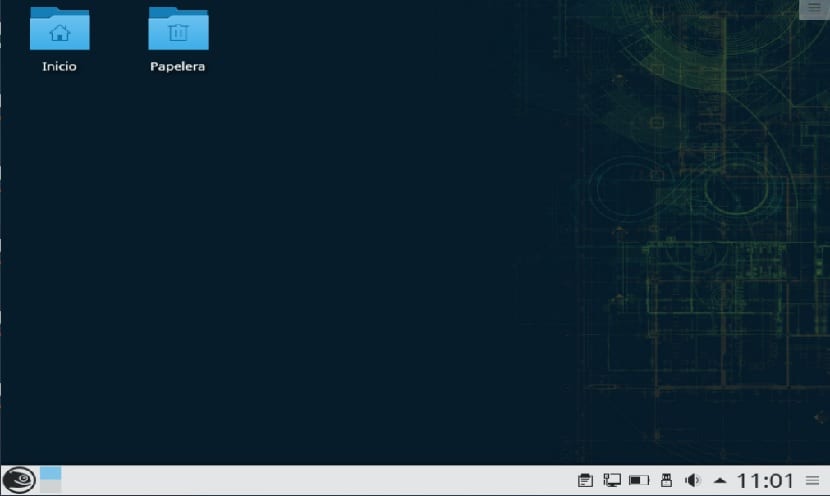
Bonjour les gars, cette fois J'en profiterai avec vous pour partager ce guide d'installation de openSUSE, pour être précis de votre version de Tumbleweed. Cette version, comparée aux autres proposées par openSUSE, est une version Rolling Release.
Dans ce cas, J'ai décidé d'installer openSUSE Tumbleweed Comme c'est ennuyeux et fatiguant pour moi de devoir mettre à jour un système à chaque fois qu'il y a une nouvelle version, c'est pourquoi j'aime davantage les systèmes roulants.
Pour ceux qui ne connaissent pas ce modèle, je vais vous dire un peu, le roulement relu c'est toujours en développement continu Concernant un système logiciel en développement constant, nous aurons toujours le plus récent mais stable.
Sans plus, nous allons commencer par le processus d'installationIl y a beaucoup de gens qui pensent que le système est destiné aux utilisateurs avancés, alors que ce n'est pas le cas, pour ceux qui sont nouveaux sur Linux, ils doivent juste faire leur part et être patients.
Juste un commentaire, si vous n'êtes pas complètement sûr de ce que vous allez faire, je vous recommande d'abord d'utiliser une machine virtuelle.
Guide d'installation d'OpenSUSE Tumbleweed
Tout d'abord, nous devons prendre en compte les exigences pour de bonnes performances du système:
Conditions requises pour installer openSUSE
- Processeur 64 bits
- 1 Go de RAM minimum, plus c'est mieux
- Disque minimum de 10 Go, plus c'est mieux
- Port DVD ou USB
- Connexion Internet
Téléchargement du système
La prochaine étape consiste à télécharger l'image du système pour cela, nous allons sur son site officiel et dans le section de téléchargement Il nous offrira plusieurs miroirs d'où nous pourrons obtenir le système.
Préparez le support d'installation
Si vous envisagez d'utiliser un DVD pour graver l'image, vous pouvez utiliser les programmes suivants:
Windows: Nous pouvons le graver ISO avec Imgburn, UltraISO, Nero ou tout autre programme même sans eux dans Windows 7 et plus tard, cela nous donne la possibilité de faire un clic droit sur l'ISO.
Linux/Unix: Vous pouvez utiliser n'importe quel outil de gestion d'image de CD, en particulier celui fourni avec les environnements graphiques, parmi lesquels Brasero, k3b et Xfburn.
Si vous comptez occuper un périphérique USB, vous pouvez occuper les éléments suivants:
Windows: Vous pouvez utiliser Universal USB Installer ou LinuxLive USB Creator, les deux sont faciles à utiliser. Bien qu'il existe également un outil que l'équipe openSUSE nous fournit directement, il s'appelle ImageWriter de SUSE Studio.
Linux/Unix: Nous pouvons également rechercher imagewriter, qui est le même utilitaire que celui de Windows, et nous créons notre usb boatable ou nous pouvons également utiliser la commande dd depuis le terminal.
dd bs = 4M si = / chemin / vers / openSUSE.iso de = / chemin / vers / tu / usb sync
Installation étape par étape d'OpenSUSE Tumbleweed
Fait ce qui précède, nous insérons notre support d'installation et le démarrons.
Nous trouverons le premier écran où nous sélectionnerons l'option "Installer"

Il commencera à charger tout le nécessaire pour démarrer l'installation.
Terminé le processus le premier écran qui apparaît, est l'endroit où nous sélectionnons notre langue et la disposition du clavier, ici ils nous montrent également les termes et conditions d'utilisation du système:

L'option suivante est celle où cela nous donnera le choix de l'environnement de bureau que nous allons installer ou sinon s'il s'agit d'utiliser la distribution avec des fonctions serveur.

Dans l'option personnalisée, nous trouvons les options suivantes, où nous pouvons choisir les packages de manière plus personnalisée, nous pouvons également voir que cela nous montre deux autres environnements.
LXDE et XFCE.
Si vous êtes un débutant, choisissez simplement un environnement de bureau, Je vous recommande de commencer avec LXDE ou XFCE, dans mon cas, j'ai choisi le plasma.

Deuxieme acte nous devrons choisir où le système sera installé, où la première consiste à l'installer sur l'ensemble du disque.

Si vous avez un autre système d'exploitation ou simplement vous souhaitez faire une installation personnalisée, nous allons sélectionner l'option "Partitions existantes"

Déjà défini ce point, ce qui suit est de sélectionner notre fuseau horaire:

Y enfin nous créons notre utilisateur système, Je recommande de désactiver le démarrage automatique:

Enfin, il affiche les configurations que nous avons choisies et il suffit de cliquer sur installer, un écran de confirmation apparaîtra où nous sommes conscients de ce que nous faisons et qu'il n'y a pas de retour en arrière.

Enfin, l'installation du système et le téléchargement des packages commenceront.

Ici, il vous suffit d'attendre, car le temps de téléchargement des packages et de l'installation dépendra de votre connexion Internet. À la fin, nous supprimons simplement notre support d'installation et nous démarrons notre système normalement.

Je suis dans une virtualisation de cet excellent système d'exploitation mais je veux avoir un guide de post-installation car je vois quelques failles dans la distribution comme que Firefox n'est pas en espagnol par défaut bien qu'il soit facile à résoudre; être dans une virtualisation c'est me rend plus difficile mais je me bats.